Als berufstätiger Student ist es für mich essenziell, meine täglichen Aufgaben mit einer To-Do-Liste zu planen. Ohne einen klaren Plan würde ich stundenlang mit Prokrastination beschäftigt sein. Seit Jahren verlasse ich mich auf Google Tasks, um mich organisiert zu halten.
Inhaltsverzeichnis
Getrennte Listen für verschiedene Aspekte meines Lebens
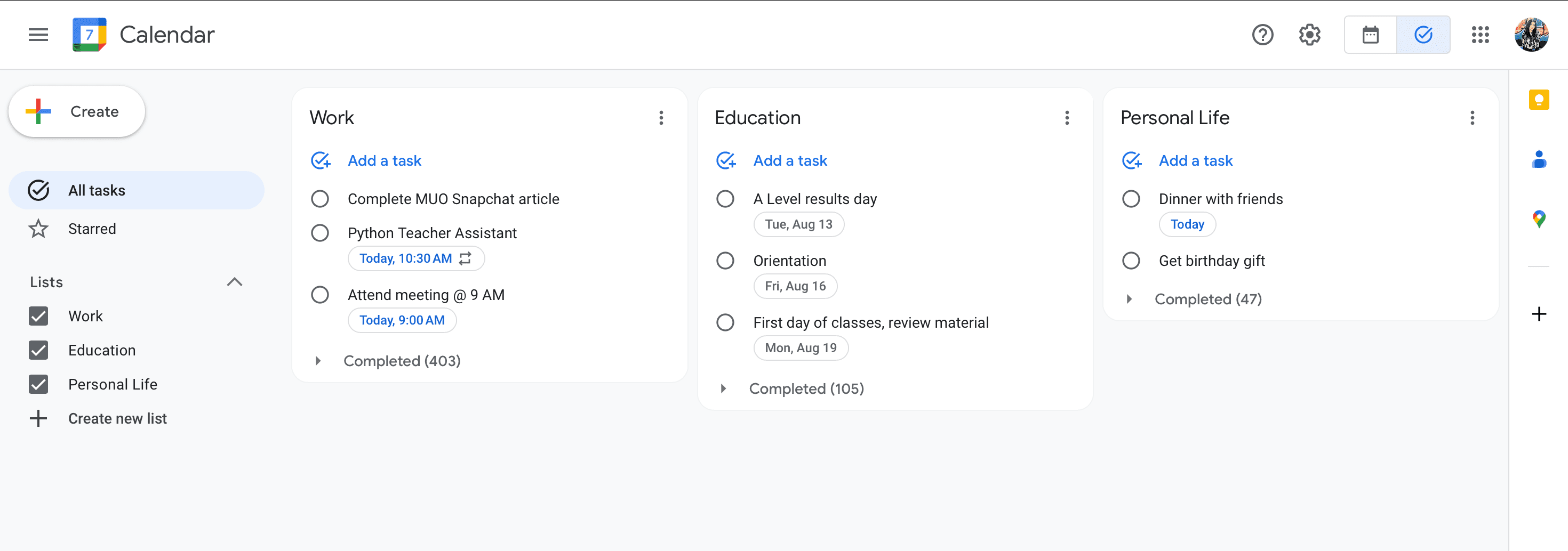
Wie die meisten Menschen ist mein Leben in verschiedene Bereiche unterteilt, und ich neige dazu, mehr zu übernehmen, als ich bewältigen kann. Das kann dazu führen, dass ich einfache Aufgaben vergesse, wie zum Beispiel einen neuen Ordner für meinen Mathematikkurs zu kaufen oder eine Zutat für ein Gericht zu besorgen, das ich zubereiten möchte.
Derzeit ist mein Leben in drei verschiedene Teile untergliedert: Universität, Arbeit und mein Privatleben. Um sicherzustellen, dass ich sie im Griff habe und meine Arbeit vom Berufsleben getrennt halte, organisiere ich meine Aufgaben in drei separaten Listen.
Ich habe eine „Arbeit“-Liste für alle arbeitsbezogenen Fristen und Meetings, sowie eine separate „Bildungs“-Liste für universitätsbezogene Aufgaben wie Fristen und Prüfungen. Persönliche Aktivitäten – wie ein Abendessen mit Freunden oder das Ausprobieren eines neuen Kaffee-Rezepts von TikTok – landen in der „Privatleben“-Liste.
Aufgaben direkt aus Gmail erstellen
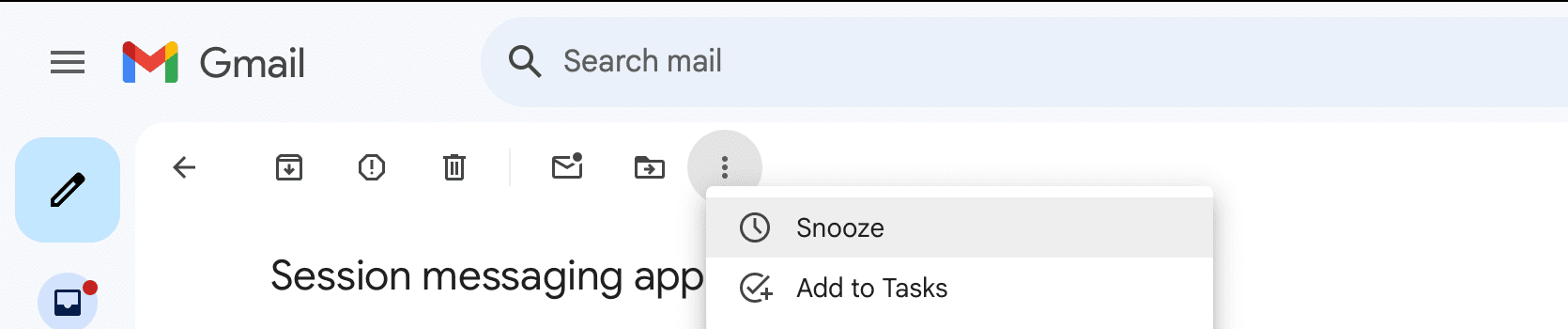
Ich nutze Notion, um mein ganzes Leben zu organisieren, aber während ich es zur Verwaltung meiner täglichen Aufgaben verwenden könnte, gibt es einen Grund, warum ich bei Google Tasks bleibe.
Google Tasks integriert sich nahtlos mit anderen Google-Kollaborationstools wie Docs, Sheets und natürlich Gmail. Das bedeutet, dass Google Tasks Ihnen ermöglicht, Aufgaben direkt aus Gmail zu erstellen, im Gegensatz zu anderen Aufgabenverwaltungs-Apps. Während ich Erinnerungen aus E-Mails manuell hinzufügen könnte, vereinfacht die Möglichkeit, sie mit einem einzigen Klick hinzuzufügen, den Prozess und spart mir Zeit.
Um eine E-Mail zu Ihrer Google Tasks-Liste hinzuzufügen:
Ein Seitenbereich mit Ihrer aktuellen Google Tasks-Liste wird angezeigt. Sie können ihn nutzen, um Ihrem Task weitere Details hinzuzufügen, eine Frist zu setzen, die Aufgabe in eine Ihrer Listen zu verschieben, Ihre Aufgaben in Unteraufgaben zu unterteilen oder sie an die Spitze Ihrer Liste zu verschieben.
Tasks mit Google Kalender verwenden
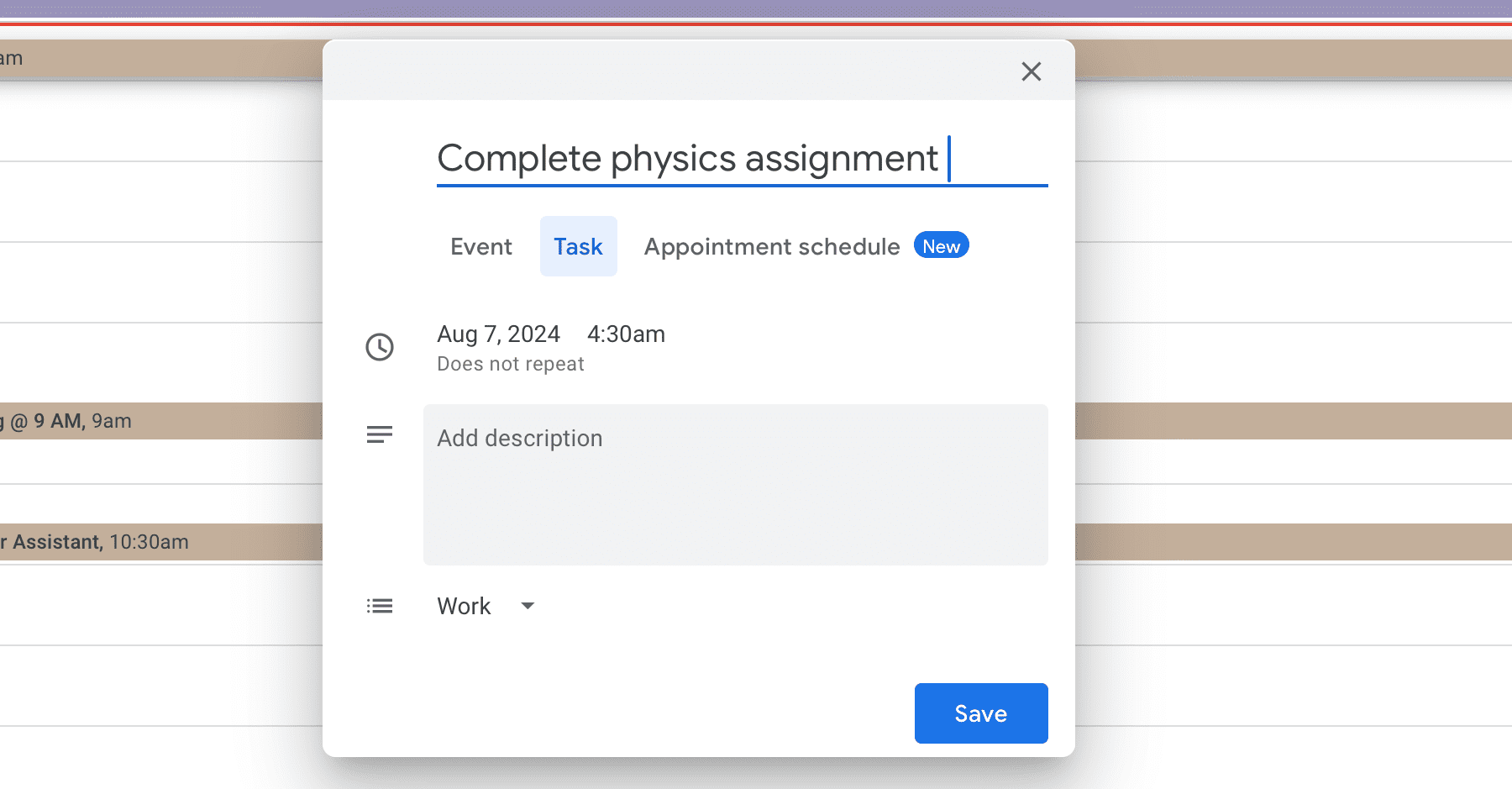
Ähnlich, wie Google Tasks sich in Gmail integriert, wird jede Aufgabe, die ich zu meiner To-Do-Liste hinzufüge, automatisch zu meinem Google Kalender hinzugefügt – ein weiteres Tool, auf das ich mir keinen Reim machen kann, wie ich ohne es überleben soll.
Damit Aufgaben im Google Kalender erscheinen, müssen Sie eine Frist festlegen. Zum Beispiel werden Aufgaben wie „Lebensmittel einkaufen“, für die ich normalerweise keine Fristen setze, nicht angezeigt. Zeitkritische Aufgaben, wie Erinnerungen für Abgaben oder Meetings, erscheinen jedoch in meinem Kalender.
Das hilft mir, Prioritäten zu setzen, und stellt sicher, dass ich meine Energie auf die Aufgaben konzentriere, die es erfordern. Sobald ich die Aufgaben, die in meinem Google Kalender sichtbar sind, erledigt habe, überprüfe ich Google Tasks auf alles, was noch offen ist.
Das funktioniert auch umgekehrt – Sie können eine Aufgabe direkt aus Google Kalender zu Ihrer To-Do-Liste hinzufügen. Wenn Sie eine Aufgabe hinzufügen, wechseln Sie einfach zum Tab „Aufgaben“, setzen Sie eine Frist, fügen Sie eine Beschreibung hinzu, falls erforderlich, und wählen Sie aus, in welche Liste Sie sie einfügen möchten.
Erinnerungen und wiederkehrende Aufgaben festlegen
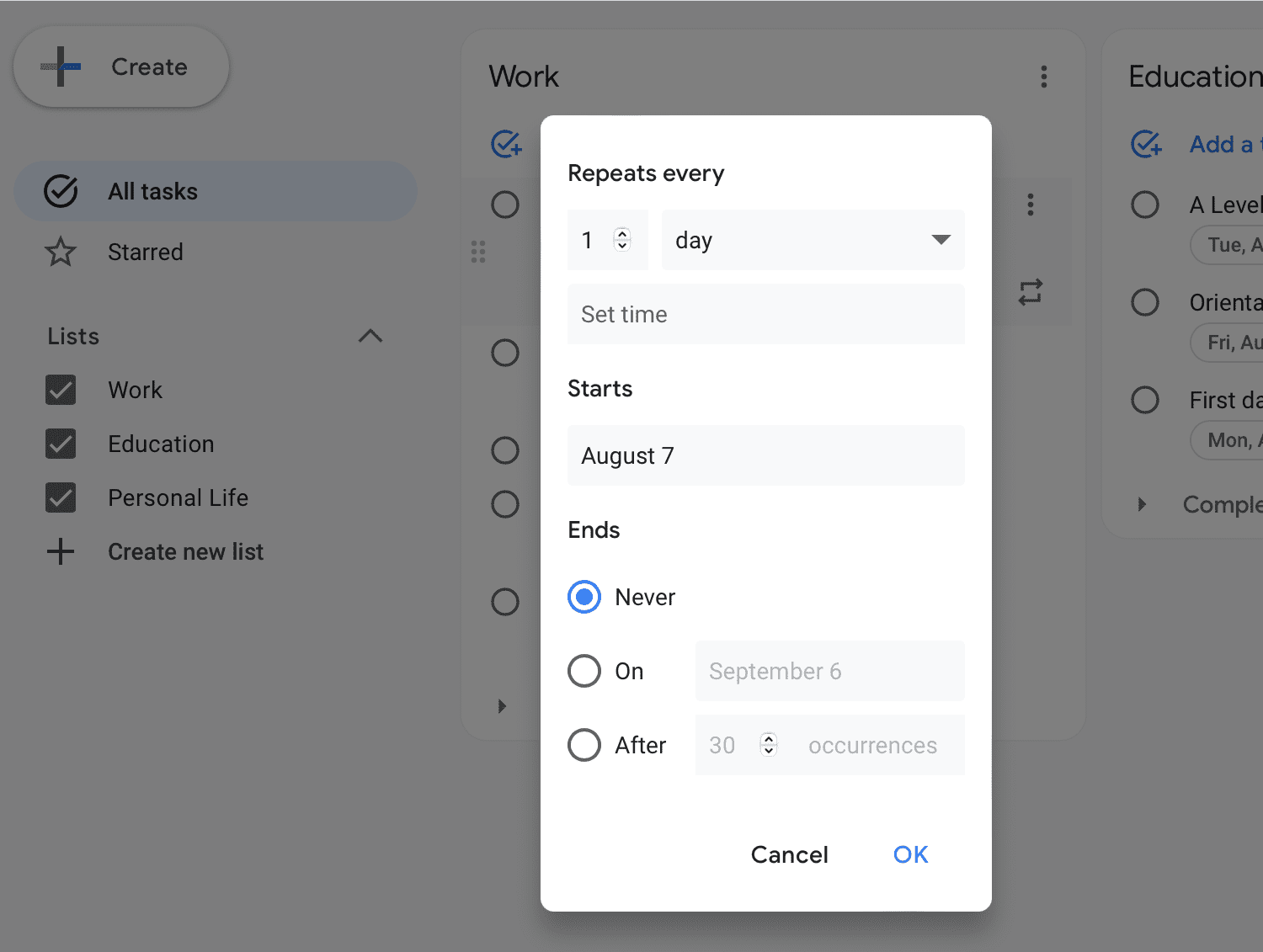
Möchten Sie sicherstellen, dass Sie einem Freund zum Geburtstag gratulieren oder einen monatlichen Arztbesuch nicht vergessen? Wenn Sie wie ich sind, kann es eine Herausforderung sein, solche Aufgaben im täglichen Chaos im Auge zu behalten. Glücklicherweise können Sie Google Assistant bitten, eine Erinnerung einzustellen, und es wird als Aufgabe in Google Tasks gespeichert. Oder Sie können eine Aufgabe manuell hinzufügen und ein Datum und eine Uhrzeit festlegen, um eine Benachrichtigung zu erhalten, wenn es fällig ist.
Ebenso können Sie, falls es Aufgaben gibt, die an bestimmten Tagen der Woche oder sogar einmal im Monat erledigt werden müssen, eine wiederkehrende Aufgabe erstellen, anstatt sie jedes Mal zu Ihrer To-Do-Liste hinzuzufügen. Erstellen Sie einfach die Aufgabe und klicken Sie auf das Wiederholen-Symbol daneben. Wählen Sie aus, wie oft die Aufgabe wiederholt werden soll, setzen Sie das Start- und Enddatum, und schon sind Sie bereit.
Obwohl viele Aufgabenverwaltungs-Apps ähnliche (oder sogar fortschrittlichere) Funktionen bieten, hat mich die Einfachheit von Google Tasks und die nahtlose Integration mit anderen Google-Diensten jahrelang dazu gebracht, ihm treu zu bleiben.
Zusammenfassung
Google Tasks bietet eine einfache und effektive Möglichkeit, Ihre täglichen Aufgaben zu organisieren und zu verwalten, insbesondere für berufstätige Studenten. Durch die Integration mit Gmail und Google Kalender wird das Erstellen und Verwalten von Aufgaben zum Kinderspiel. Mit separaten Listen für verschiedene Lebensbereiche sowie der Möglichkeit, Erinnerungen und wiederkehrende Aufgaben festzulegen, bleibt man stets auf dem Laufenden. Diese Funktionen machen Google Tasks zu einem unverzichtbaren Tool für alle, die ihr Zeitmanagement verbessern möchten.